SRM實戰之安裝Site Recovery Manager 5
安裝 vCenter Site Recovery Manager Extension
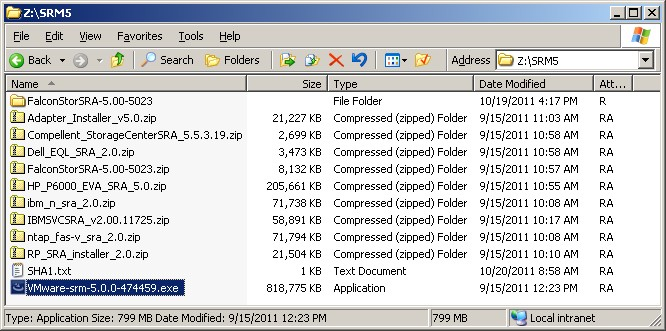
選擇所需的語言并繼續;
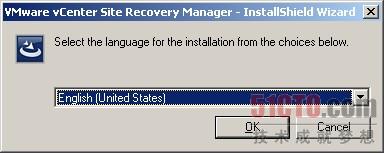
如果您在Windows Server 2003中安裝SRM 遇到以下錯誤,請下載并安裝微軟補丁 Microsoft KB925336,然后重試安裝;
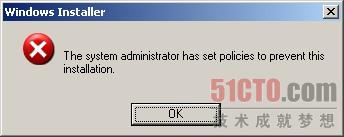
同意許可協議并點擊Next按鈕繼續;
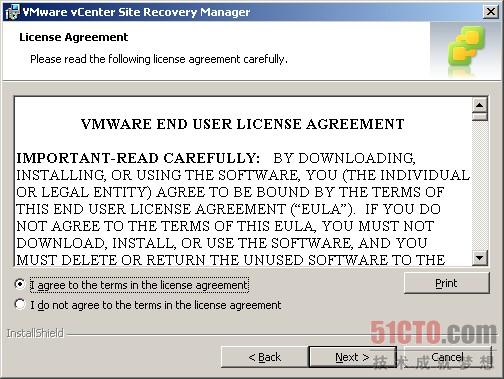
指定SRM的安裝目的地;
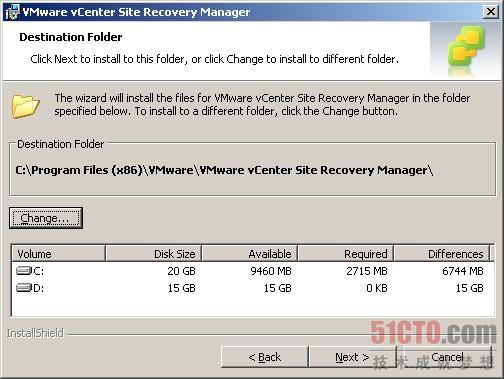
伴隨 SRM 5 ,VMware發布了vSphere Replication,vSphere Replication以Virtual Appliance虛擬機運行,可以復制本地存儲的虛擬機到恢復站點,復制顆粒度達到虛擬機級別,減少了中小型企業在購買存儲陣列的開銷。
由于本文不討論該新特性,故在此選擇 Do not install vSphere Replication;
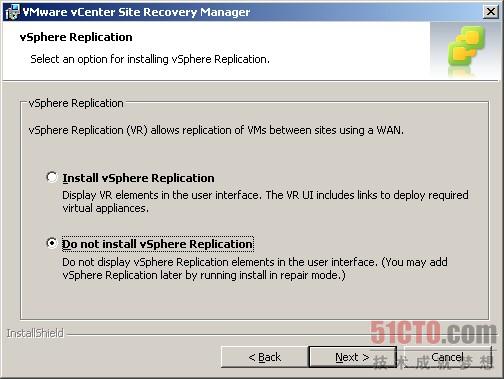
輸入 vCenter Server 信息并點擊 Next按鈕繼續;
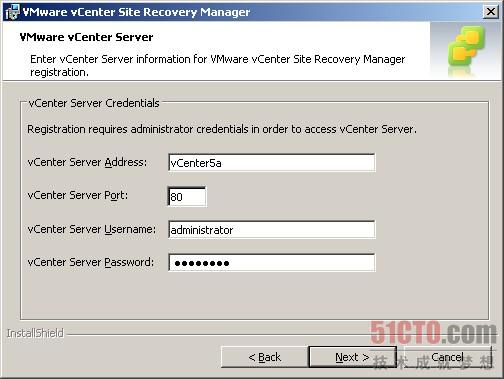
點擊Next按鈕繼續,讓 SRM 自動生成證書;
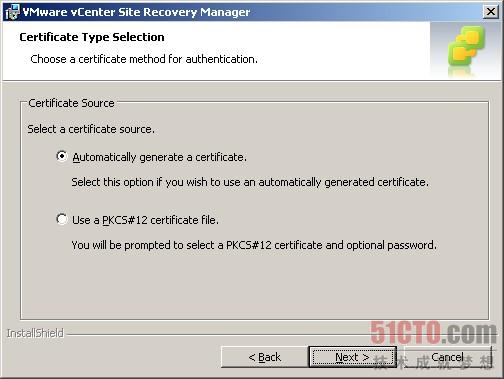
輸入生成證書所需的信息;
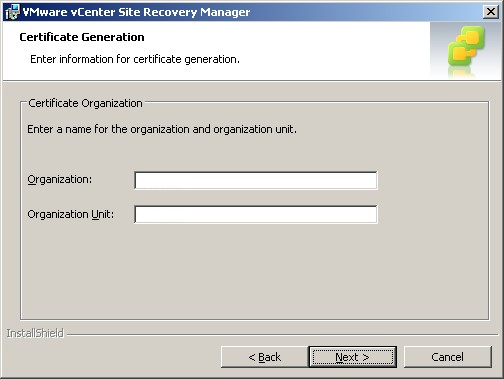
輸入SRM站點的信息;
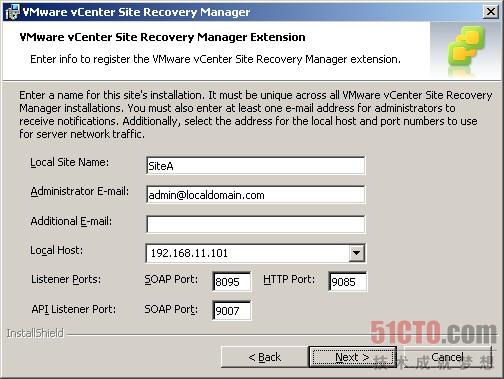
安裝SRM之前需要配置 Data Source Name (DSN) ,點擊 ODBC DSN Setup 按鈕;
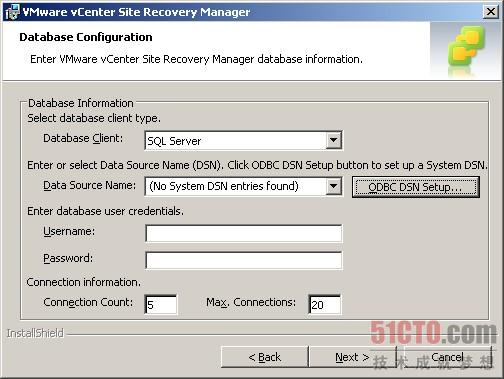
選擇 System DSN 標簽,然后點擊 Add 按鈕進行添加;
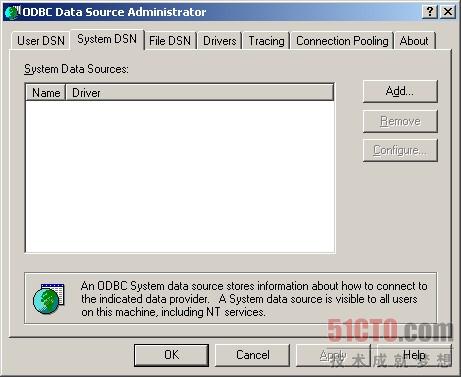
選擇 SQL Server Native Client作為數據源驅動;
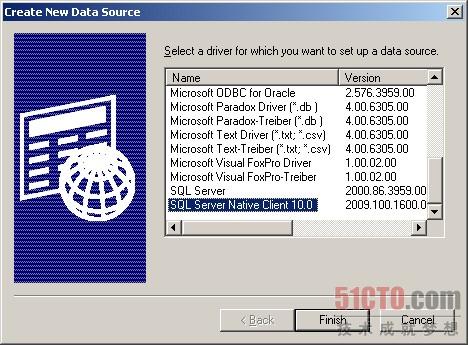
輸入 DSN 名稱、描述以及SQL Server 實例,本示例中將SRM安裝在vCenter服務器上,并使用相同的SQL Server 2008 Express 實例;
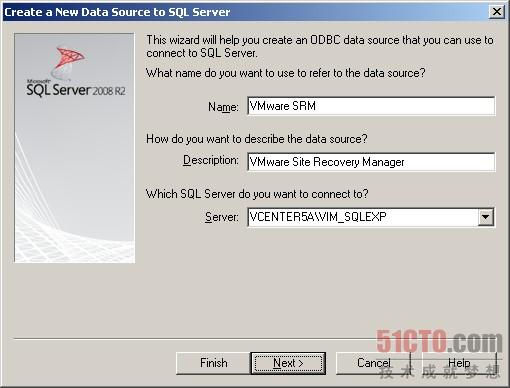
選擇 With Integrated Windows authentication 認證方式;
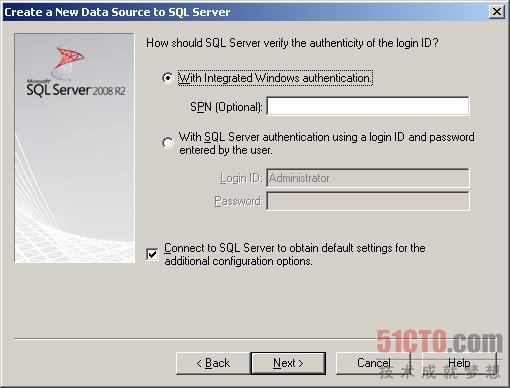
點擊 Next 繼續;
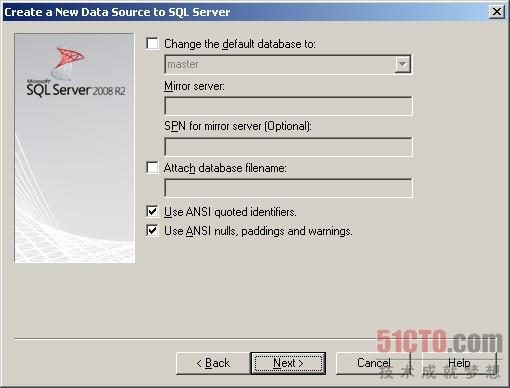
***點擊 Finish 完成 DSN 配置。
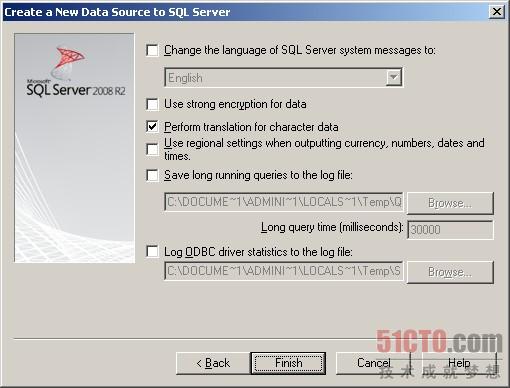
完成DSN配置后可以點擊 Test Data Source 按鈕進行測試;
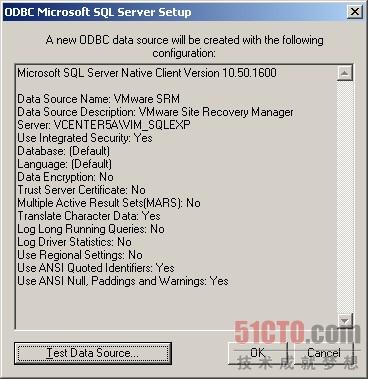
測試通過后點擊OK按鈕關閉 ODBC Data Source Administrator窗口;
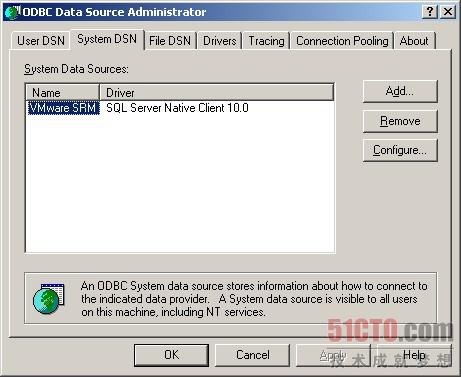
SRM安裝向導提示新添加的DSN名稱不會出現在下拉列表中,需要手工輸入;

手工輸入剛剛創建的 DSN 名稱,然后繼續向導直到安裝完成。
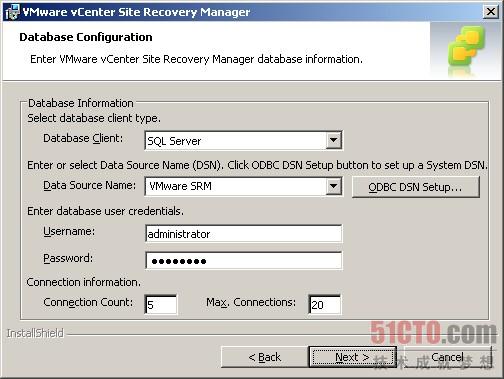
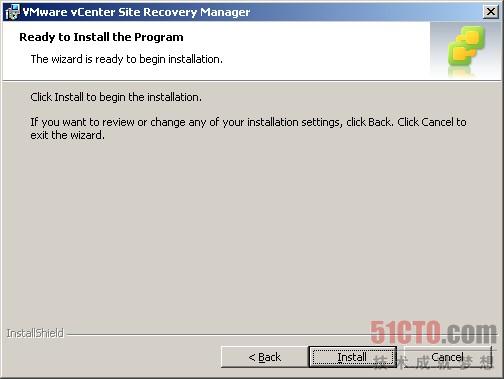
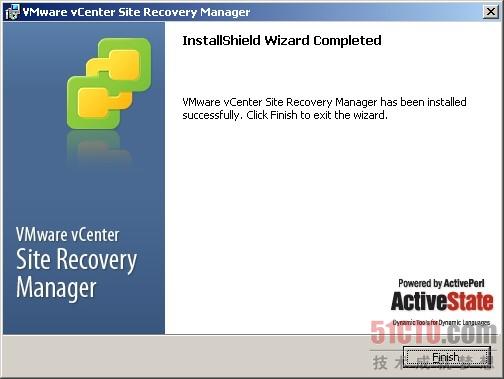
請在恢復站點重復此SRM安裝步驟完成SRM的安裝。
#p#
安裝 Site Recovery Manager Plug-in插件
SRM已經安裝完成,但SRM自身沒有提供圖形化操作界面,需要為vSphere Client安裝SRM管理插件以實現在vSphere Client中統一管理。
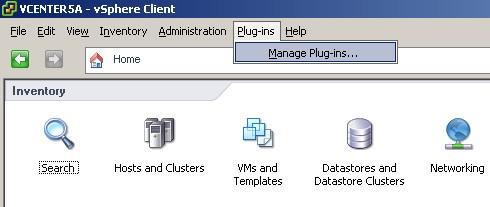
在vSphere Client中打開插件管理器,電解 Download and Install 鏈接安裝插件;
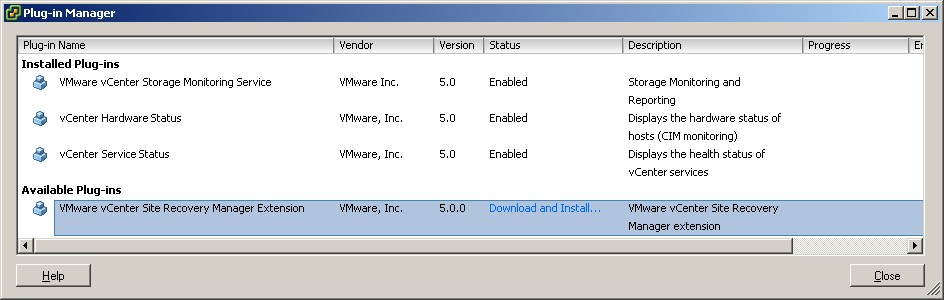
忽略下載的安全警報然后繼續;
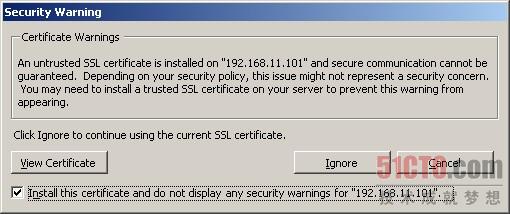
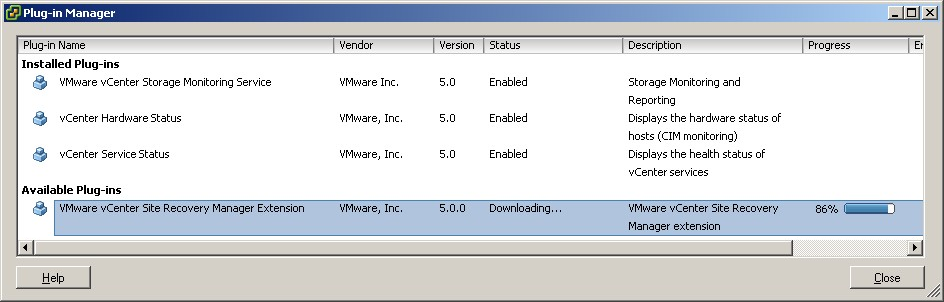
SRM 插件安裝向導在下載完成后自動運行,選擇所需的語言然后繼續;
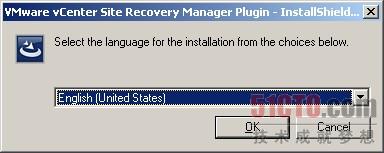
選擇同意許可協議并點擊Next按鈕繼續;
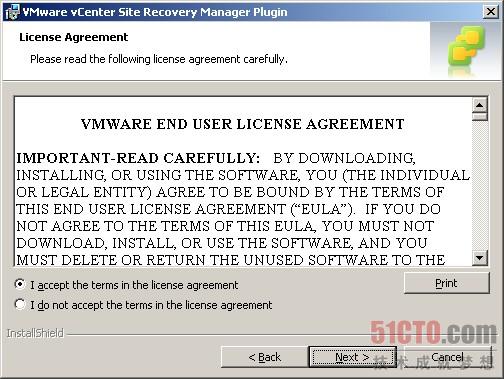
開始為vSphere Client安裝SRM的管理插件;
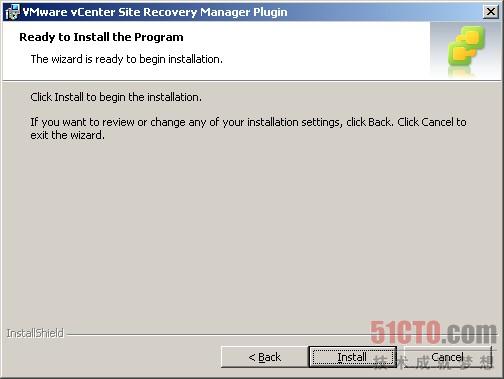
再次進入插件管理器檢查,目前SRM的管理插件已經安裝成功并啟用。
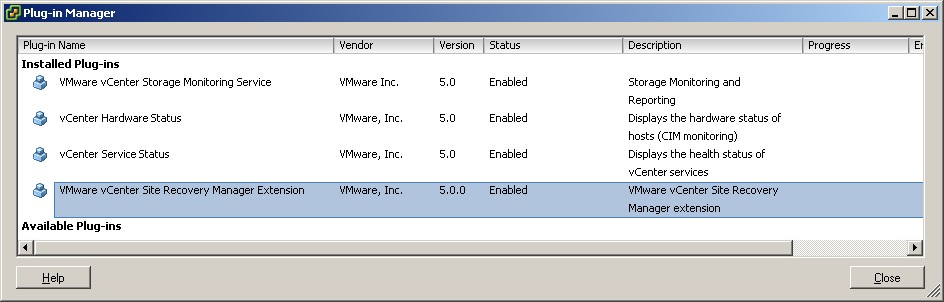
返回vSphere Client連接到vCenter服務器的主界面,在Solutions and Applications里可以看到Site Recovery管理界面入口;
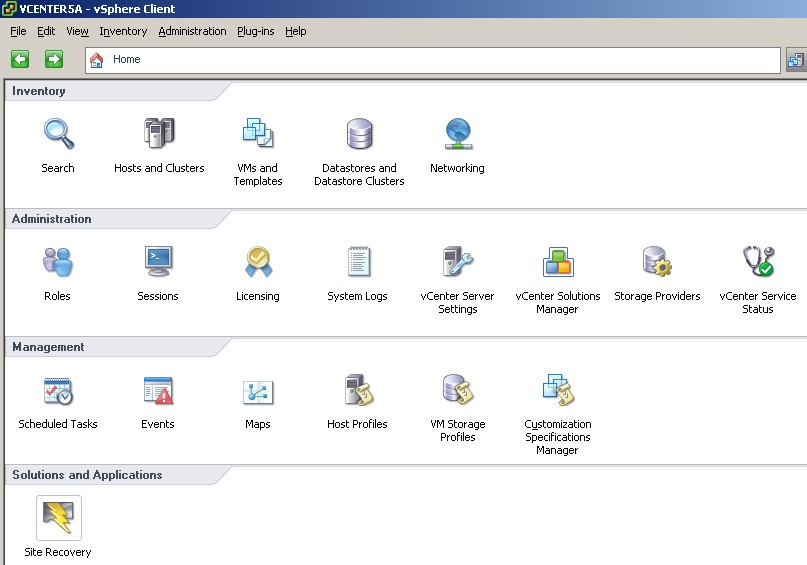
重復此步驟為恢復站點安裝SRM管理插件,但此步驟不是必須的,因為可以通過一個vSphere Client來管理多個vCenter。




























